Šioje pamokoje parodysiu, kaip " After Effects" programoje iš mobiliojo telefono priekinio, centrinio ir galinio vaizdų sudaryti vientisą 3D modelį. Sužinosite, kaip sudėlioti atskiras kompozicijas ir atlikti keletą svarbių koregavimų, kad pasiektumėte tikrovišką išvaizdą. Pabaigoje turėsite visiškai funkcionalų mobiliojo telefono 3D modelį, kurį galėsite toliau redaguoti.
Pagrindiniai dalykai Suprasite, kaip sujungti kelias 2D ir 3D kompozicijas, kad sukurtumėte tikrovišką 3D modelį, taip pat pagrindines transformacijas, reikalingas darbui su 3D sluoksniais programoje "After Effects ".
Žingsnis po žingsnio vadovas
Norėdami pradėti kurti kompoziciją, pirmiausia įsitikinkite, kad jau sukūrėte tris atskiras kompozicijas telefono priekiniam vaizdui, galiniam vaizdui ir vidurio vaizdui. Tai atlikę, galite pradėti kurti kompoziciją.
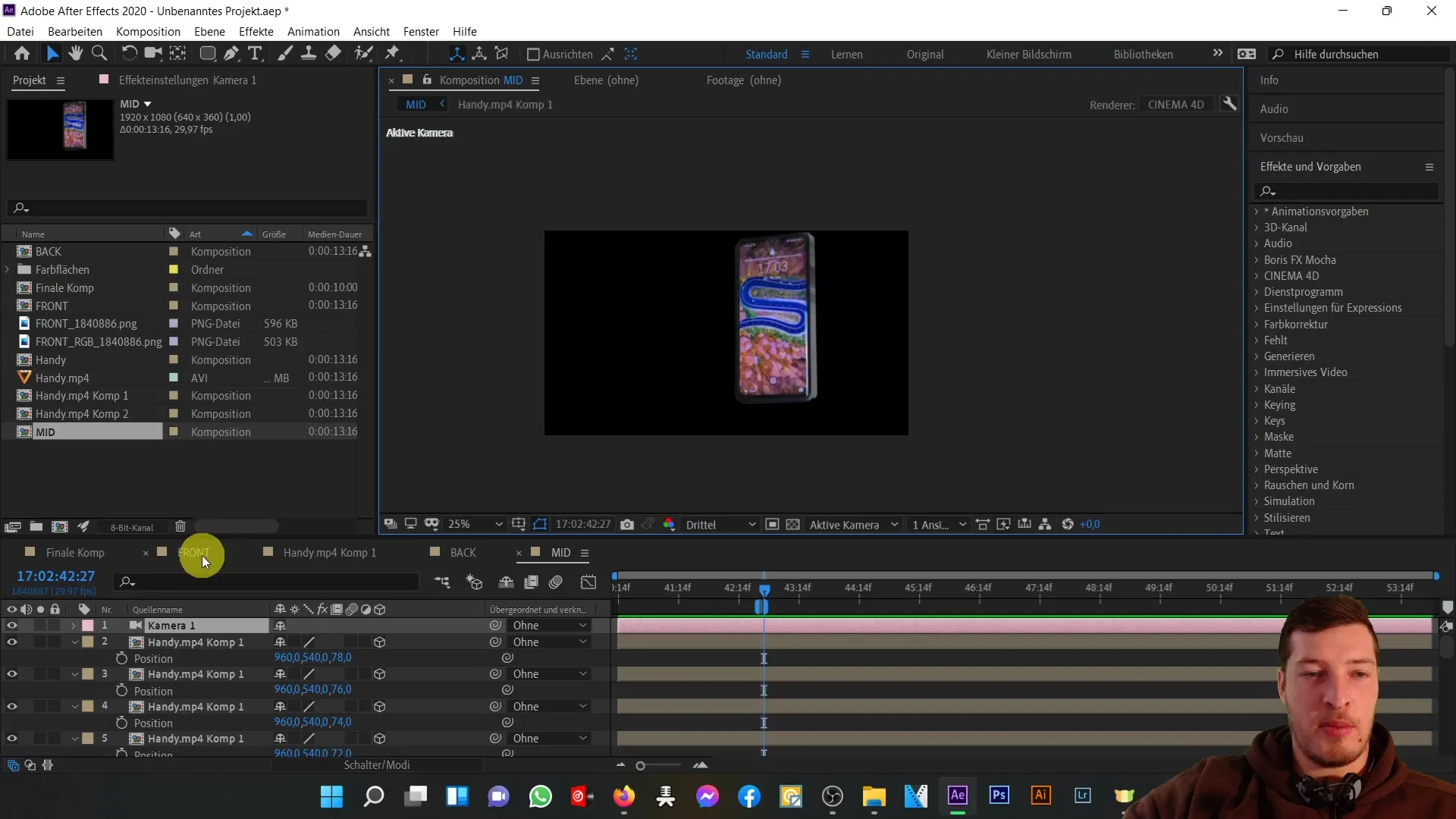
Dabar sukuriu naują kompoziciją su numatytąja "Full HD" ir pavadinu ją "3D modelis". Spustelėkite "OK", kad tęstumėte darbą.
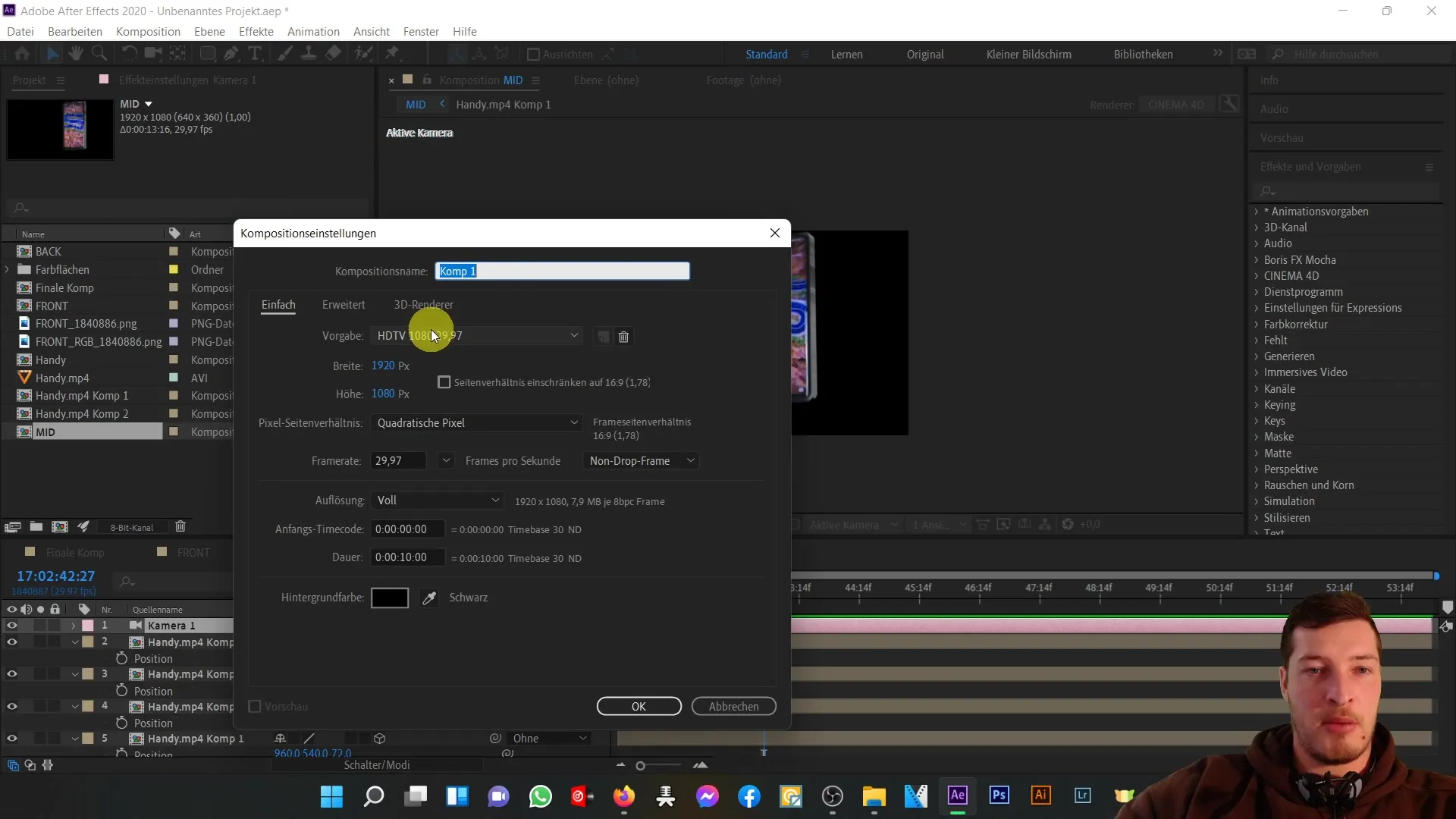
Kitame žingsnyje į naują kompoziciją pridedu mobiliojo telefono priekinį vaizdą ir galinį vaizdą. Grįžtu į centrinę kompoziciją, kad apibrėžčiau abiejų vaizdų Z padėtis. Priekinis vaizdas turi būti Z padėtyje 0, o galinis vaizdas - Z padėtyje 80.
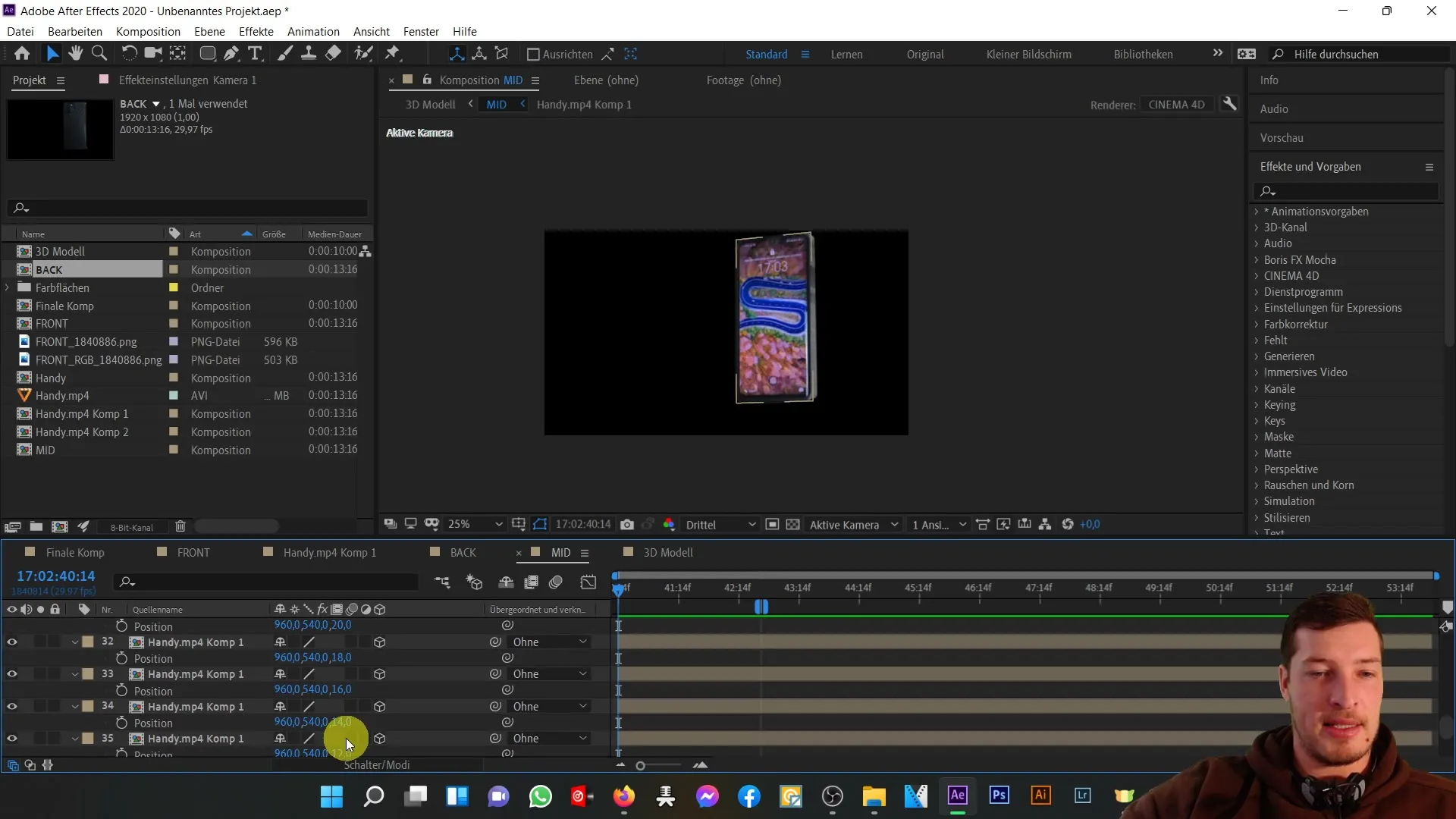
Tada iš centrinės kompozicijos ištrinu fotoaparatą, nes dabar norime tęsti darbą naujame 3D modelyje. Svarbu teisingai perkelti 3D plokštumų informaciją, kad būtų užtikrintas modelio gylis. "3D modelio" kompozicijoje sukuriu naują kamerą.
Kad kamera būtų naudojama efektyviai, priekinio ir galinio vaizdų matomumą pakeičiu į nematomą ir pirmiausia sutelkiu dėmesį į centrinį vaizdą. Pagal numatytuosius nustatymus šis vaizdas nepažymėtas kaip 3D sluoksnis, todėl aktyvuoju 3D sluoksnio parinktį.
Suaktyvinęs 3D parinktį, dabar patikrinu padėties savybes. Taip galėsiu įsitikinti, kad kompozicijos gylis atvaizduojamas teisingai. Jei atitinkamai pakoreguosiu vaizdą, matysiu, kad turinys iš pradžių rodomas 2D formatu, tačiau noriu sugrąžinti trimatį gylį.
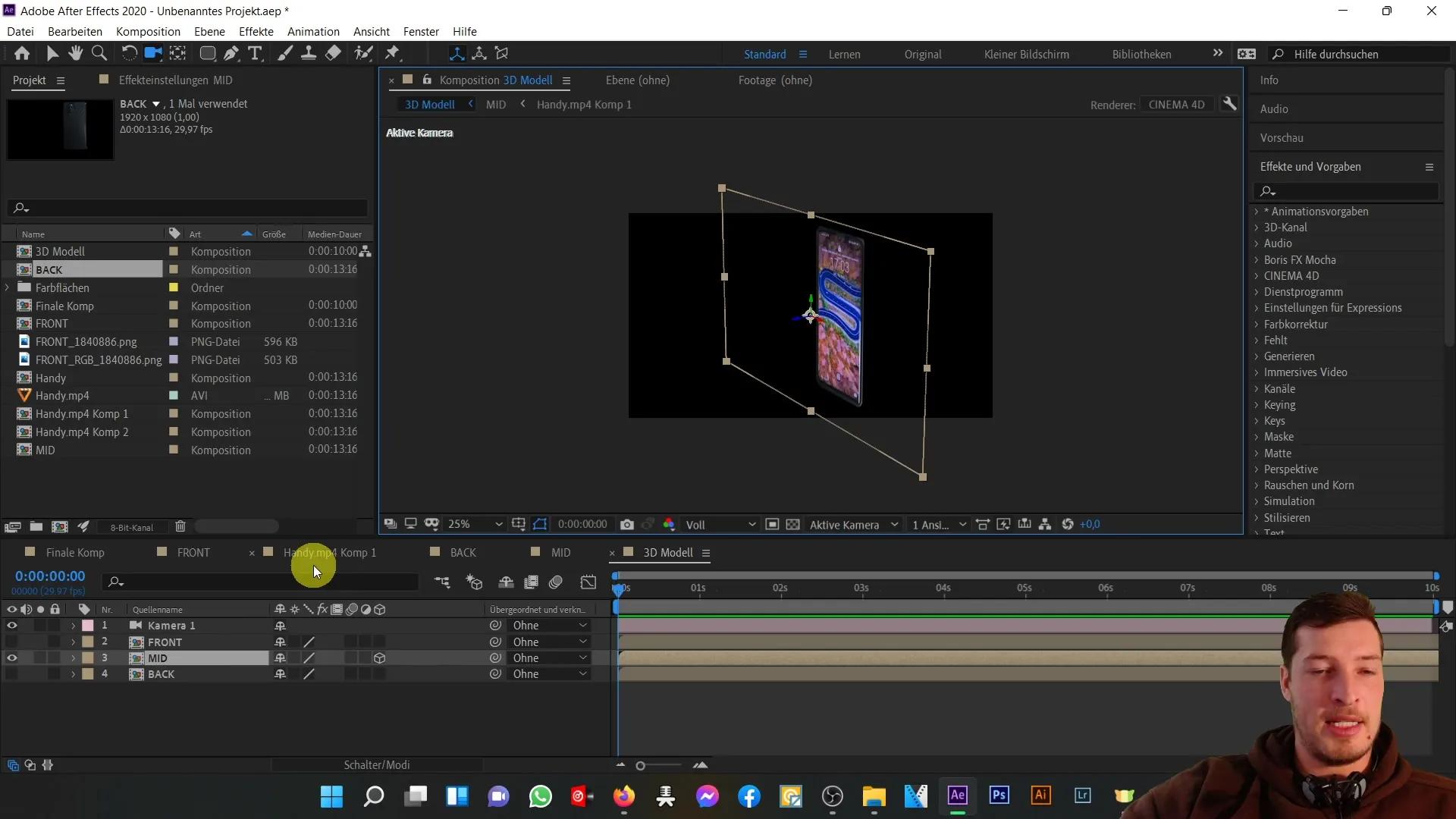
Norėdamas įjungti gylį, įjungiu "3D transformacijos jungiklį", kuris atkuria gylio informaciją. Dabar galiu įsitikinti, kad galiu toliau dirbti su savo 3D projektu.
Dabar pažvelgiu į priekinį vaizdą ir taip pat aktyvuoju jį kaip 3D plokštumą. Dabar nustatau padėtį Z reikšme -2, kad priekinis vaizdas būtų tiesiai priešais centrinę mobiliojo telefono dalį.
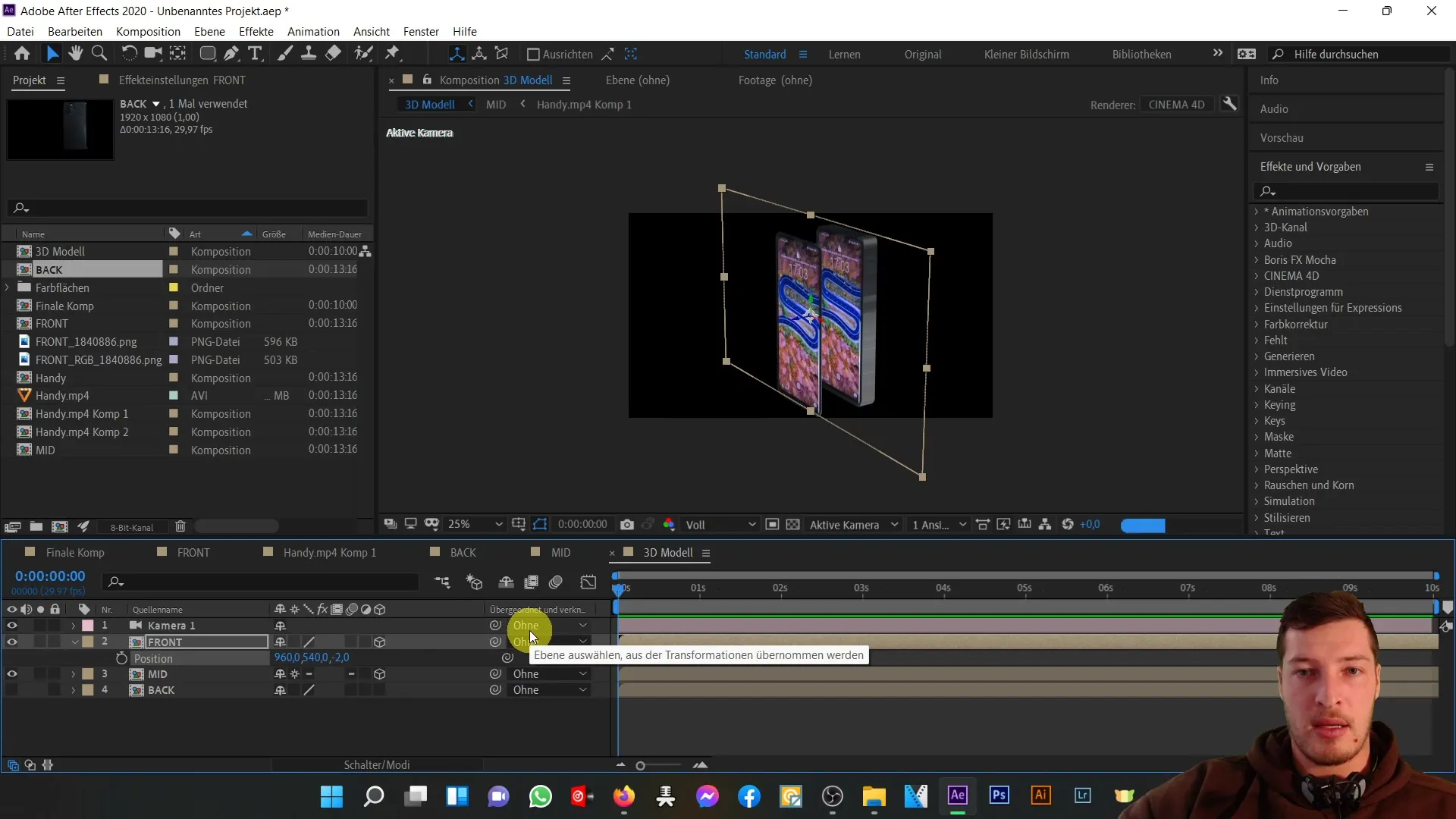
Dabar pereinu prie galinio vaizdo ir taip pat aktyvuoju jį kaip 3D plokštumą. Nustatau padėtį į Z reikšmę 80, kad galinis vaizdas būtų tinkamai užbaigtas.
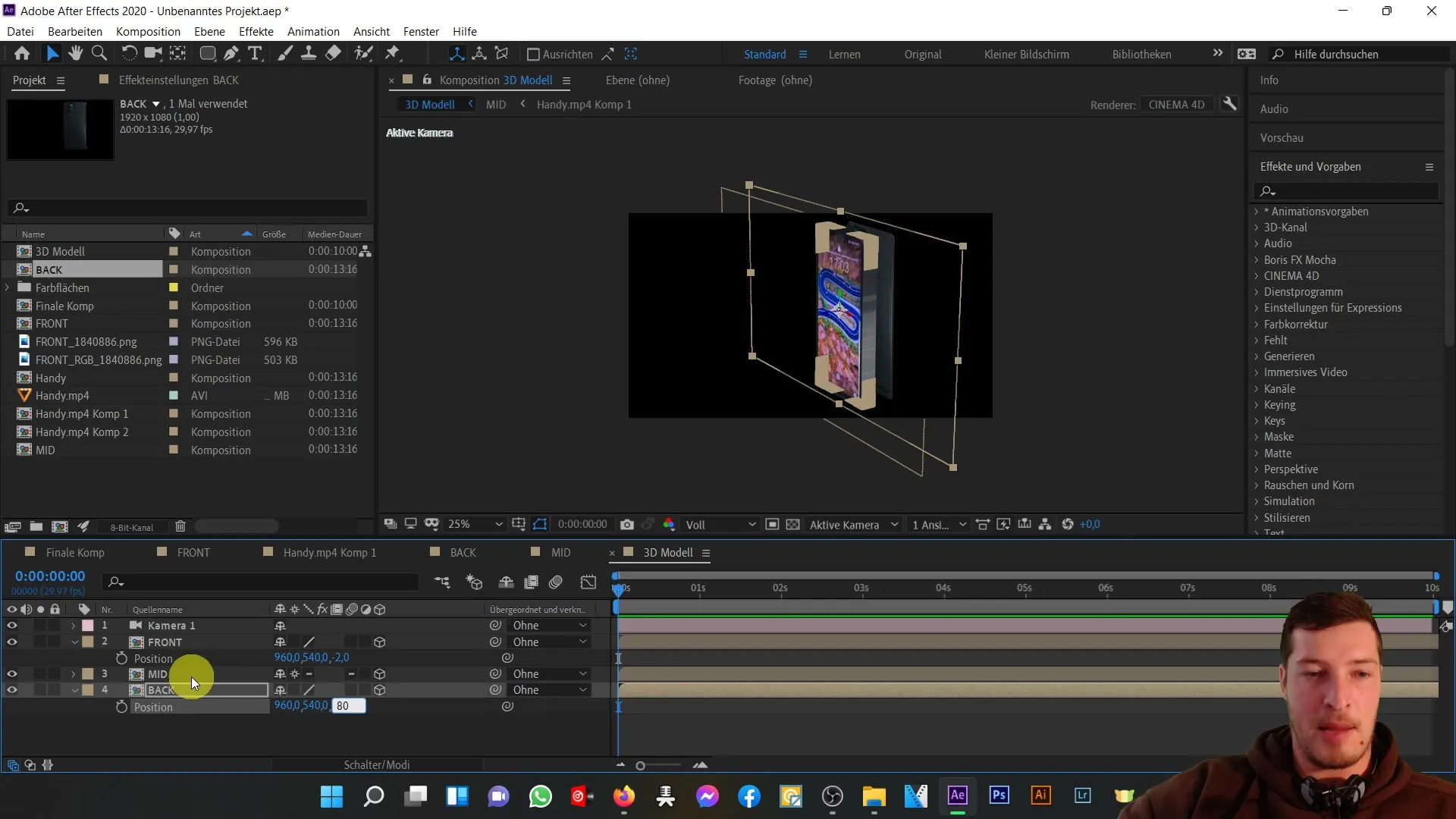
Nustatęs kameros padėtį ir patikrinęs galinį mobiliojo telefono vaizdą, matau, kad visos mobiliojo telefono dalys sudėtos darniai. Priekinis, centrinis ir galinis vaizdai kartu sukuria malonų 3D modelį.
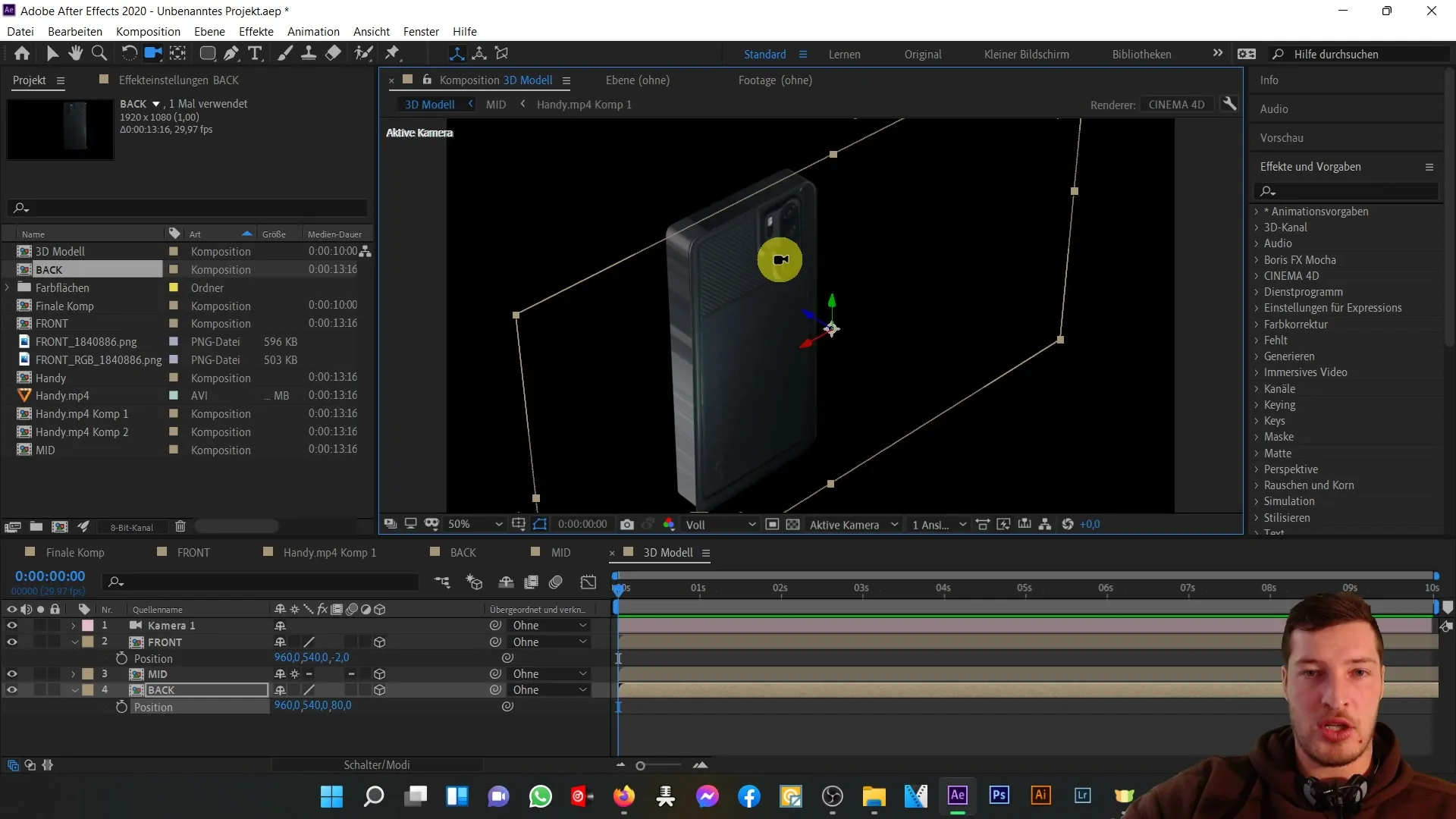
Šiame vaizdo įraše apžvelgėme pagrindinius veiksmus, kaip sukurti paprastą mobiliojo telefono 3D modelį. Kitoje pamokos dalyje dirbsime su spalvų nustatymais, kad modelis atrodytų tikroviškiau.
Apibendrinimas
Šioje pamokoje sužinojote, kaip "After Effects" programoje surinkti tris mobiliojo telefono vaizdus į išbaigtą 3D modelį. Sužinojote svarbiausius 3D kompozicijos kūrimo žingsnius ir pagrindines transformacijas, skirtas 3D sluoksniams tvarkyti.
Dažniausiai užduodami klausimai
Kokia priekinės kompozicijos paskirtis? Priekinė kompozicija naudojama kaip pagrindinis prieigos taškas redaguojant turinį mobiliojo telefono ekrane.
Kaip aktyvuoti sluoksnį kaip 3D sluoksnį? Tiesiog spustelėkite šalia kompozicijos sluoksnio esantį 3D transformacijos mygtuką.
Kodėl svarbi Z padėtis?Z padėtis lemia gylį 3D scenoje ir yra labai svarbi teisingam sluoksnių išdėstymui.


